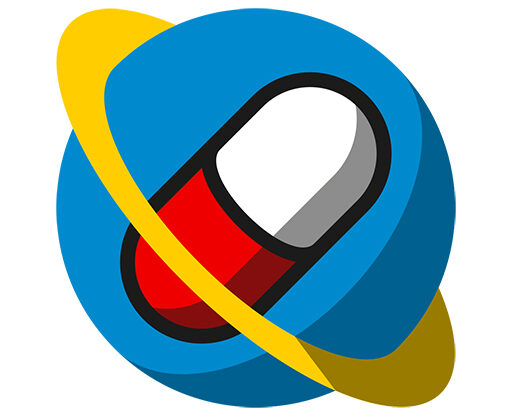In questa tutorial di PixInsight vediamo come aggiungere il segnale Ha all’RGB.
Questa pratica si rende necessaria soprattutto in questo periodo della galaxy season, dove possiamo valorizzare e mettere in evidenza le regioni di idrogeno delle galassie fotografate!
Preparazione delle immagini in PixInsight
Per utilizzare questa tecnica, che è ripresa e tradotta dal sito di LightVortexAstronomy a cui va tutto il merito e l’onore di averla messa a punto, è necessario preparare bene le immagini per una corretta applicazione. 🙂 Se siete nuovi a PixInsight date un’occhiata a questo tutorial dedicato ai principianti.
Innanzitutto è importante fare una premessa, questa tecnica è valida sia per camere a colore che monocromatiche. L’unica differenza sta nell’estrazione dell’Ha nelle camere a colori, ma è un passaggio molto semplice che vedremo a breve!
Prima di applicare questa tecnica è importante seguire i seguenti step:
- Se siete in monocromatico i canali RGB vanno sommati con ChannelCombination.
- Allineate l’immagine RGB e quella in banda stretta tramite il processo StarAlignment.
- Prendete l’immagine RGB e fate la riduzione gradienti con ABE/DBE.
- Fate lo stesso con l’immagine in banda stretta, sia essa fatta con una monocromatica e filtro Ha oppure una camera a colori e un filtro multibanda come l-eXtreme o l-eNhance.
- Procedete con la riduzione rumore su entrambe con il vostro workflow preferito
Prima di passare alla fase non lineare mediante lo stretch dell’immagine, potete combinare il segnale Ha con quello RGB. 🙂
Combinare in PixInsight Ha e RGB con PixelMath
E’ giunto il momento di applicare la tecnica!
Seguite i seguenti passaggi:
- Estrare il canale R dall’immagine RGB usando ChannelExtraction. Selezionate la modalità RGB e lasciate la spunta solo sul canale rosso visto che gli altri non serviranno.
- RICHIESTO SOLO PER CAMERE A COLORI: estraete nella stessa maniera il canale R dall’immagine in banda stretta ottenuta con il vostro filtro multibanda. Questo passaggio non è necessario per i possessori di camere monocromatiche in quanto l’Ha lo avete già isolato. 😀
- Ora andremo a separare l’Ha dal continuum del canale R della banda larga e applicheremo a questo il nostro Ha puro. Questo è necessario perché vogliamo dare il boost solamente all’Ha contenuto nel rosso della banda larga e non a tutto quanto. Questo passaggio è fondamentale soprattutto per preservare le stelle correttamente!
- Aprite PixelMath ed utilizzate la seguente formula:
RGB/K: ((HA * R_bandwidth) - (R * HA_bandwidth)) / (R_bandwidth - HA_bandwidth)
Symbols: R_bandwidth=100, HA_bandwidth=7Qui in basso trovate la schermata di configurazione del processo:

HA è l’immagine contenente il segnale di idrogeno, R è il rosso separato dall’RGB, mentre R_bandwidth e HA_bandwidth sono rispettivamente le ampiezze di banda dei filtri utilizzati. Se state usando un l-eNhance potete mettere 12, con l-eXtreme invece 7.
In questa fase bisogna giocare con il valore R_bandwidth: dobbiamo abbassarla fin quando non otterremo una immagine che preservi la struttura nebulare, ma che non abbia praticamente quasi nessuna stella, come nell’immagine in basso:

Una volta ottenuta l’immagine che chiameremo Ha_R, procediamo con il secondo ed ultimo step.
Ricombinare in PixInsight l’Ha con l’immagine RGB
Una volta ottenuta l’immagine Ha_R è giunto il momento di applicarla per potenziare le regioni di idrogeno.
Il procedimento è molto semplice, aprite PixelMath nuovamente e usate le seguenti formule, fate bene attenzione a deselezionare la voce “Single RGB/K expression“.
R/K: $T + ((Ha_R- Med(Ha_R)) * BoostFactor)
G: $T
B: $T
Symbols: BoostFactor=1.0
Questa formula lascia inalterati i canali G e B ($T è una parola riservata di PixelMath che vuol dire usa il valore dell’immagine alla quale stai applicando il soggetto, detta TARGET), e va a potenziare solo il canale rosso come volevamo. Il fattore di boost è personale e dipende dalla qualità a quantità dei dati acquisiti, cercate di non esagerare! 😀
Et voilà! L’immagine che otterrete avrà molti più dettagli e colore nelle regioni di idrogeno!
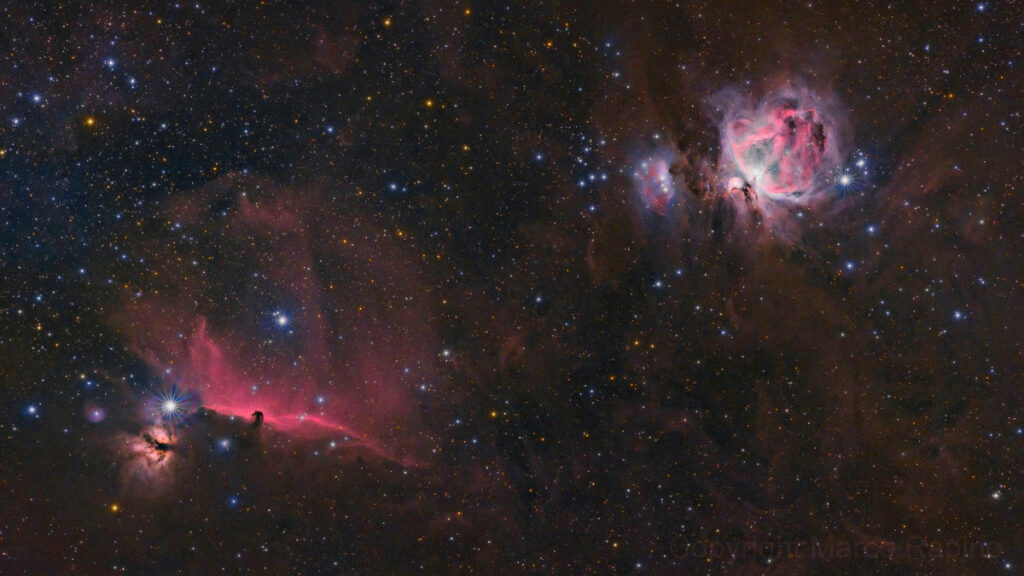
Qui trovate le icone dei processi se siete troppo pigri per scrivere le formule da soli! 😀
Conclusione
Questa tecnica è semplice e veloce da applicare, ma altrettanto efficace! Ci sono anche altre tecniche sicuramente valide, ma le trovo personalmente troppo lunghe ed elaborate. 🙂
Al prossimo articolo o video del canale YouTube!
Cieli sereni!